如何在word中给右箭头标注添加菱形和三维效果
1、打开word2007,进入其主界面中;
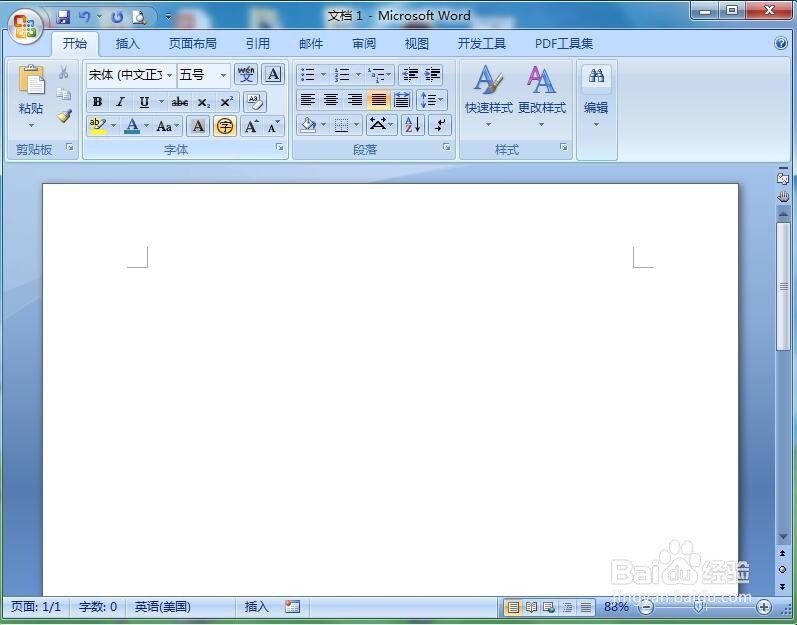
2、点击插入,选择形状工具,在箭头总汇中点击右箭头标注,
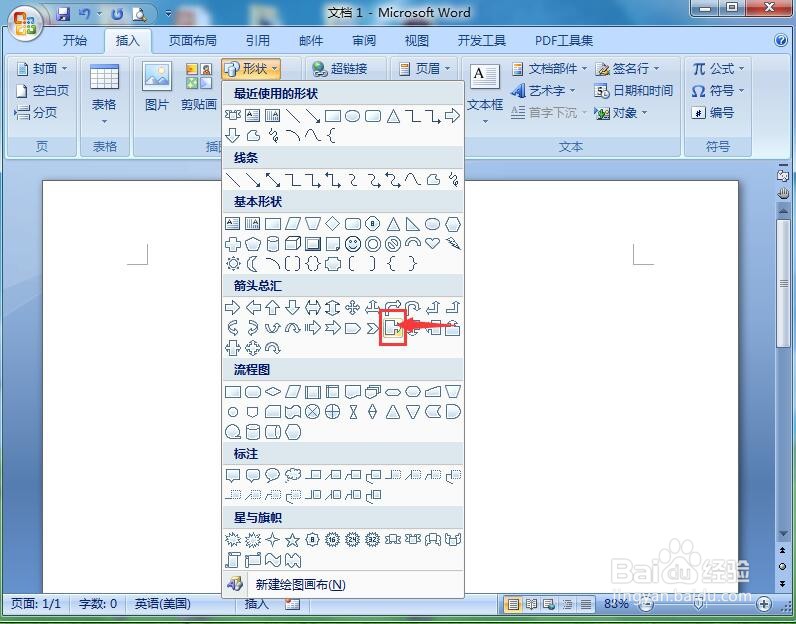
3、按下鼠标左键不放,拖动鼠标,画出一个右箭头标注;
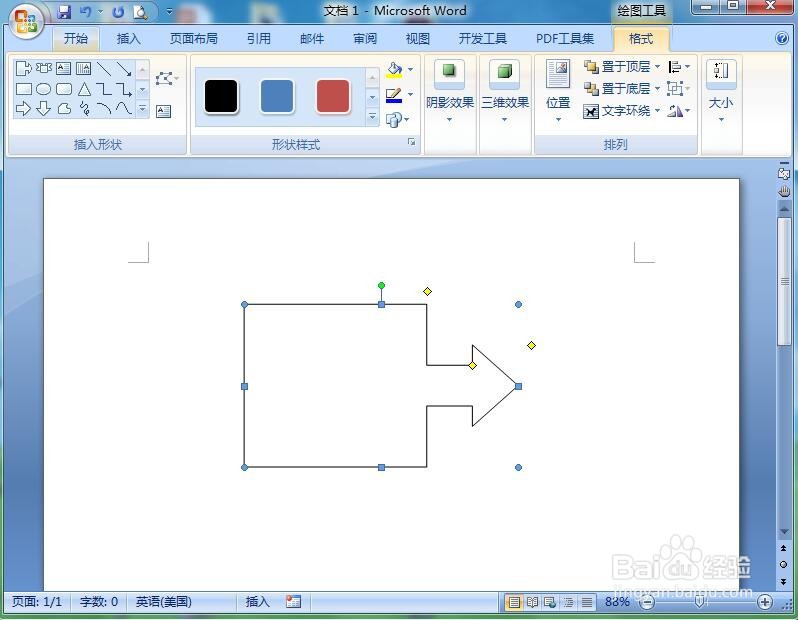
4、点击形状轮廓,选择绿色;
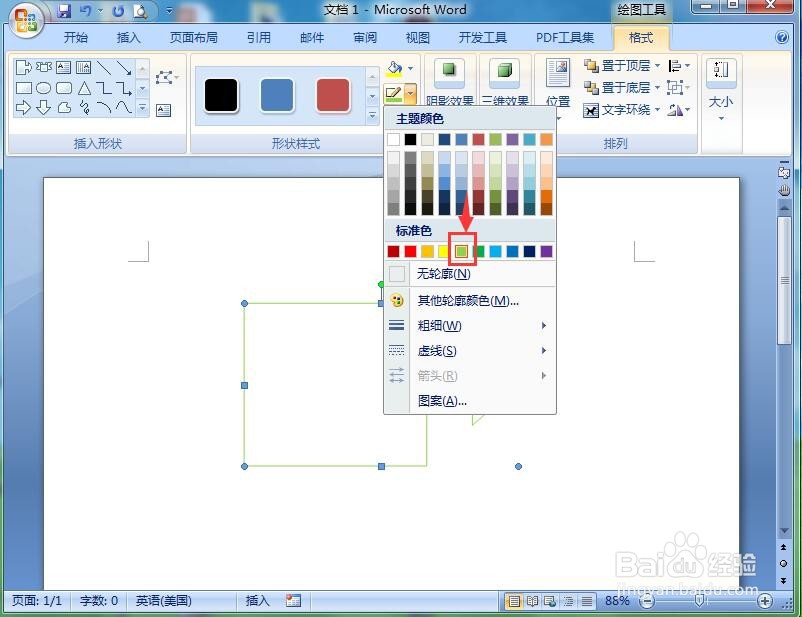
5、点击形状填充,选择图案;
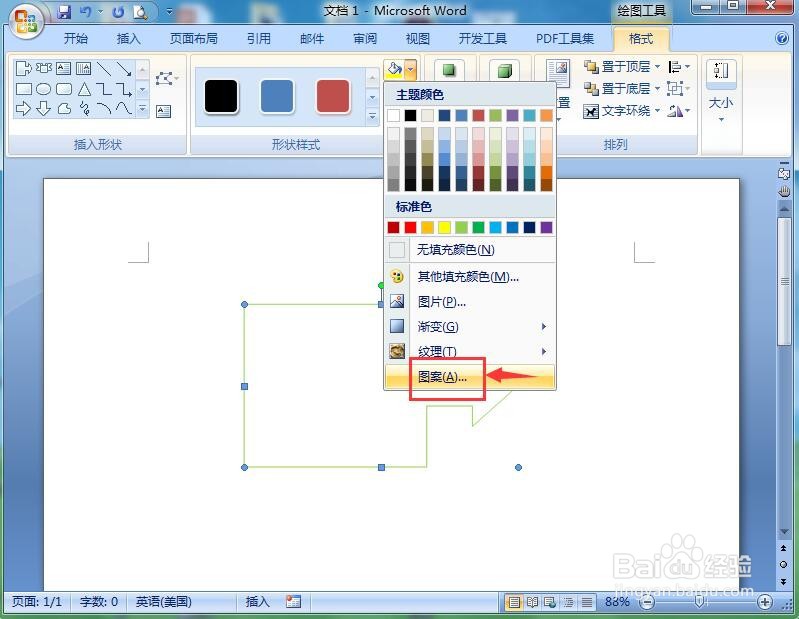
6、选择菱形,设置前景色为绿色,按确定;
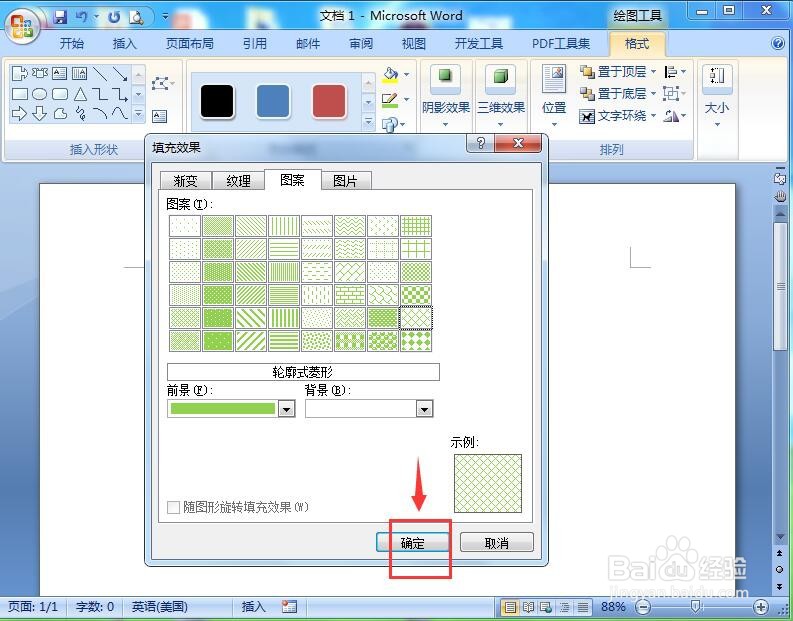
7、点击三维效果,选择平行样式;
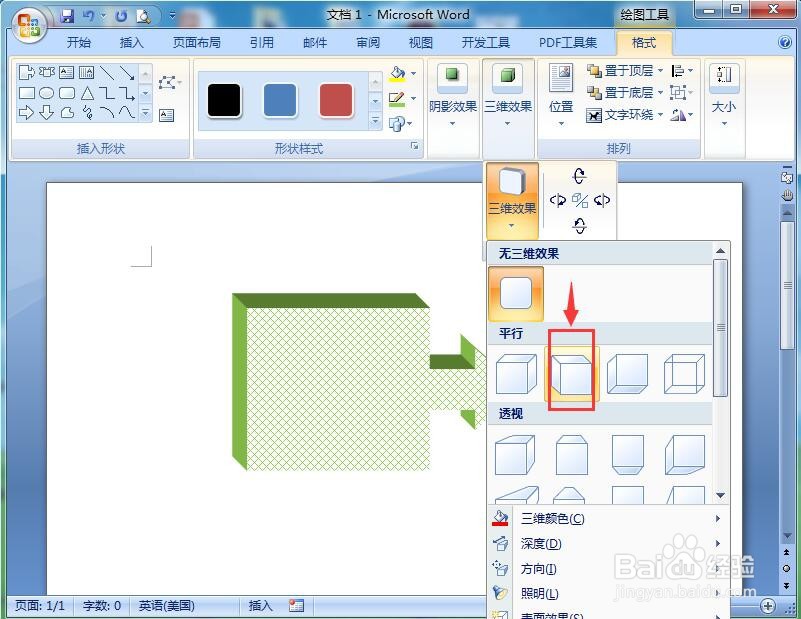
8、我们就在word中给右箭头标注添加上了菱形和三维效果。
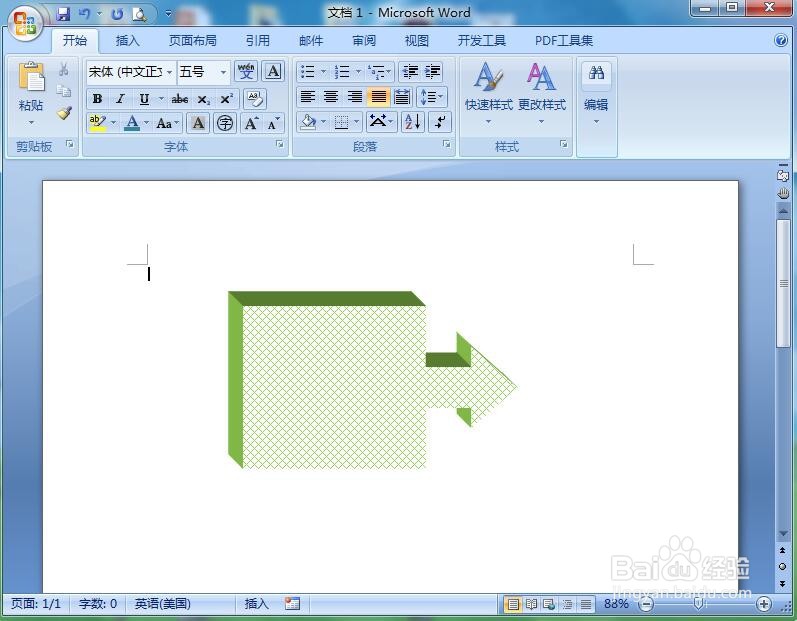
声明:本网站引用、摘录或转载内容仅供网站访问者交流或参考,不代表本站立场,如存在版权或非法内容,请联系站长删除,联系邮箱:site.kefu@qq.com。
阅读量:66
阅读量:69
阅读量:170
阅读量:182
阅读量:37